4. Основы разработки командных файлов
advertisement
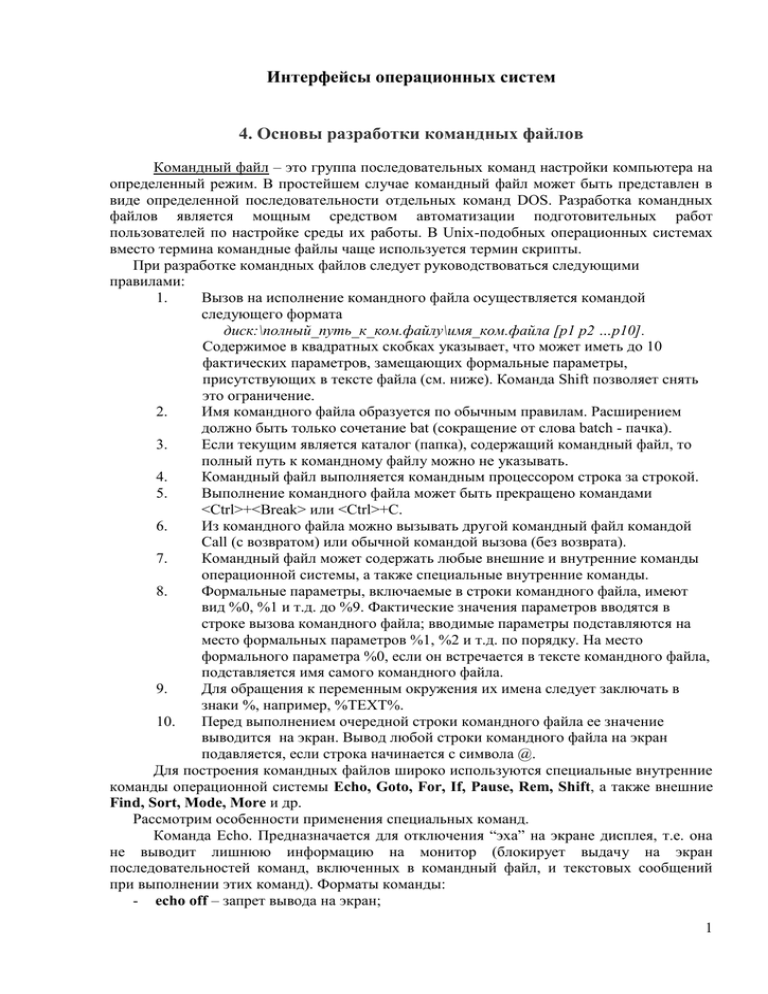
Интерфейсы операционных систем 4. Основы разработки командных файлов Командный файл – это группа последовательных команд настройки компьютера на определенный режим. В простейшем случае командный файл может быть представлен в виде определенной последовательности отдельных команд DOS. Разработка командных файлов является мощным средством автоматизации подготовительных работ пользователей по настройке среды их работы. В Unix-подобных операционных системах вместо термина командные файлы чаще используется термин скрипты. При разработке командных файлов следует руководствоваться следующими правилами: 1. Вызов на исполнение командного файла осуществляется командой следующего формата диск:\полный_путь_к_ком.файлу\имя_ком.файла [p1 p2 …p10]. Содержимое в квадратных скобках указывает, что может иметь до 10 фактических параметров, замещающих формальные параметры, присутствующих в тексте файла (см. ниже). Команда Shift позволяет снять это ограничение. 2. Имя командного файла образуется по обычным правилам. Расширением должно быть только сочетание bat (сокращение от слова batch - пачка). 3. Если текущим является каталог (папка), содержащий командный файл, то полный путь к командному файлу можно не указывать. 4. Командный файл выполняется командным процессором строка за строкой. 5. Выполнение командного файла может быть прекращено командами <Ctrl>+<Break> или <Ctrl>+C. 6. Из командного файла можно вызывать другой командный файл командой Call (с возвратом) или обычной командой вызова (без возврата). 7. Командный файл может содержать любые внешние и внутренние команды операционной системы, а также специальные внутренние команды. 8. Формальные параметры, включаемые в строки командного файла, имеют вид %0, %1 и т.д. до %9. Фактические значения параметров вводятся в строке вызова командного файла; вводимые параметры подставляются на место формальных параметров %1, %2 и т.д. по порядку. На место формального параметра %0, если он встречается в тексте командного файла, подставляется имя самого командного файла. 9. Для обращения к переменным окружения их имена следует заключать в знаки %, например, %TEXT%. 10. Перед выполнением очередной строки командного файла ее значение выводится на экран. Вывод любой строки командного файла на экран подавляется, если строка начинается с символа @. Для построения командных файлов широко используются специальные внутренние команды операционной системы Echo, Goto, For, If, Pause, Rem, Shift, а также внешние Find, Sort, Mode, More и др. Рассмотрим особенности применения специальных команд. Команда Echo. Предназначается для отключения “эха” на экране дисплея, т.е. она не выводит лишнюю информацию на монитор (блокирует выдачу на экран последовательностей команд, включенных в командный файл, и текстовых сообщений при выполнении этих команд). Форматы команды: - echo off – запрет вывода на экран; 1 - echo on – разрешение вывода на экран; - echo (без параметров) - запрос состояния эха (on или off); - echo + текстовое сообщение – вывод текстового сообщения на экран. Echo достаточно часто встречается в командных файлах, но ее простота обманчива. При ее использовании следует помнить: - при запуске системы по умолчанию устанавливается режим “echo on”; - режим “echo off” действует только до конца командного файла или до очередного переключения режима командой “echo on”; - echo влияет только на вывод сообщений командного файла, но не влияет на вывод сообщений из программ пользователей, даже если они используют команды операционной системы; - для подавления самой команды “echo off” надо поставить впереди знак @. Задание 5: Для уяснения особенностей работы команды echo выполним следующую последовательность операций: a) В командной строке наберите и выполните команду echo off (пока эффект не заметен!?); b) Наберите и выполните, например, команду dir (обратите внимание, что в строке приглашения остается только мигающий курсор, а само действие команды не блокируется!?); c) Поэкспериментируйте с другими командами операционной системы; d) Наберите и выполните команду echo on (приглашение восстановится) Задание 6: a) Используя команду copy con, создайте текстовый файл TEST1.BAT со следующим содержимым: echo off cls echo Hello! echo: echo Hello again! b) выполните его в автоматическом режиме и объясните появление фрагментов данных на экране; c) замените первую команду echo off на echo on; d) снова выполните его в автоматическом режиме и объясните появление фрагментов данных на экране. Команда Rem (Remark – примечание). С помощью этой команды имеется возможность в текст командного файла вводить комментарии. Командный процессор полностью игнорирует всю информацию, которая размещается за словом rem. Команда очень полезна, когда в командный файл включаются пояснения, описания работы файла или отдельных его команд, тестирования и отладки. Например, появление в тексте командного файла команды rem echo off означает, что по умолчанию действует команда echo on. Задание 7: Создайте командный файл TEST2.BAT со следующим содержимым echo off rem Это первый комментарий cls rem Это второй комментарий echo Hello! rem Это третий комментарий echo: 2 echo Hello again! rem Это четвертый и последний комментарий Выполните этот файл, а затем замените первую команду echo off на echo on (или замените на rem echo off) и снова выполните файл. Сравните и объясните различия в выводимой информации на экране дисплея. Команда Pause используется для приостановки выполнения командного файла. Команда имеет формат Pause сообщение. При остановке работы командного файла на экране появляется текст строки сообщения в режиме echo on, а под ним “Press any key to continue” - Нажмите любую клавишу для продолжения (для продолжения работы файла). Команду полезно использовать в тех случаях, когда, например, на экран дисплея выводится большое количество информации порциями по страницам, чтобы пользователь мог ее прочитать, осмыслить и перейти к следующему фрагменту. Команда полезна и в случаях, когда необходимо выполнить какие-то вспомогательные действия, например, …. @ pause Установите дискету с …. на дисковод А: @ echo off ….. Кроме того, ее можно использовать и для управления работой командного файла. Если в ответ на команду pause нажать <Ctrl>+C, то появляется вопрос “Terminate batch job (Y/N)?”. Выбор Y – останавливает выполнение командного файла, а N – обеспечивает его продолжение. В случаях, когда командный файл выполняется с частыми остановками и появление множества фраз “Press any key to continue” нежелательно, строка с командой может выглядеть как Pause>nul, то есть вывод переадресуется в несуществующее устройство nul. Команда goto позволяет изменить привычную последовательность выполнения операторов (команд) командного файла. Когда командный процессор встречает строку с оператором goto, то он просматривает все строки файла и отыскивает соответствующую метку – строку с двоеточием. Двоеточие может быть и не в первой позиции строки. Идентификатор метки должен иметь до восьми символов. Больше, чем восемь символов, в идентификаторе не воспринимается. Команда goto может использоваться самостоятельно или совместно с операцией if (см. примеры ниже по тексту). В следующем фрагменте показано самостоятельное ее использование. Пусть командный файл TEST3.BAT имеет следующее содержимое echo off cls goto met echo эта строка выводиться не будет echo эта строка тоже выводиться не будет :met echo эта строка будет выведена 3 echo эта строка также будет выведена Заданиe 8: Выполните этот файл, обратите внимание, как организован “обход” двух команд echo без их выполнения. Организация подобных “карманов” позволяет программистам размещать несколько констант непосредственно в теле программы. Замените строку goto met на rem goto met и снова запустите этот файл. Объясните различия в результатах. Команда if – условное выполнение команд, организует разветвление при выполнении командного файла. Формат оператора if If условие команда. В качестве условия обычно используются: 1. проверка наличия файла. В этом случае в качестве условия записывается фраза exist диск:путь\имя_файла.расш; 2. проверка кода завершения отдельных программ по значению внутренней переменной DOS с именем Errorlevel. В этом случае в качестве условия записывается фраза “errorlevel значение”. Условие считается истинным, если код завершения равен или больше параметра значение. Командами DOS, устанавливающими коды завершения, являются backup, diskcomp, diskcopy, format, graftabl, keyb, replace, restore, setver, xcopy. Значение переменной errorlevel может формироваться и многими вспомогательными (утилитами) и прикладными программами. 3. проверка идентичности двух символьных строк. Строка условие при этом записывается в виде строка_1==строка_2 (двойной знак =) Предваряя любому из перечисленных условий слово not, можно проверять противоположное условие. Составим командный файл TEST4.BAT, проверяющий наличие в корневом каталоге диска файла автозагрузки (autoexec.bat) и отображающий его содержание. Обратите внимание на использование команды goto совместно с if. echo off cls cd\ if exist autoexec.bat goto m1 echo файла AUTOEXEC.BAT на этом диске нет! goto end :m1 type autoexec.bat :end Другой модификацией этого файла, использующей параметр not, может быть файл TEST5.BAT: echo off cls cd\ if not exist autoexec.bat goto error type autoexec.bat goto end :error echo ошибка 4 :end Видоизменим файл TEST5.BAT таким образом, чтобы можно было отыскивать и просматривать нужный файл в любом каталоге. Учитывая, что файлы могут иметь большие размеры, превышающие емкость одного экрана, обеспечим поэкранный просмотр файлов. Имя нужного файла будем задавать в качестве параметра в строке вызова файла TEST6.BAT. Например, >TEST6.BAT proba.txt Здесь имя искомого файла proba.txt служит фактическим параметром, значение которого должно заменить формальные параметры %1 внутри командного файла. Напомним, что таких параметров строка вызова может иметь от %1 до %9 echo off cls if /%1==/ goto error1 rem if not exist autoexec.bat goto error2 type %1|more goto end :error1 echo Вы забыли указать имя искомого файла! goto end :error2 echo файла %1 на этом диске нет! :end Команда For применяется для многократного выполнения отдельных команд. Она позволяет обрабатывать целые группы файлов. Команда имеет форматы: For %%переменная in (набор) do команда - для строк командных файлов; For %переменная in (набор) do команда – для режима командной строки (автономного выполнения команды). Если в команде употреблено %переменная, то к команде добавляются имена файлов из списка. В качестве параметров команды используются: переменная – однобуквенная переменная, последовательно принимающая значения слов или имен файлов, перечисленных в параметре (набор); (набор) – одно или несколько символьных слов или спецификаций файлов. Спецификация файла имеет вид диск:путь\имя_файла.расш. Допускаются шаблоны групповых операций. Слова и спецификации файлов разделяются пробелами или запятыми. Максимальная длина строки набора – не более 127 символов; команда – команда DOS, выполняемая для каждого слова или файла из параметра набор. Задание 9: В созданном каталоге сформируйте 3-4 текстовых файла, различающихся размерами и содержанием. В режиме командной строки затем выполните команду For %d in (*.txt) do type %d Измените набор, вместо шаблона файлов задайте имена файлов перечислением. Задание10: Создайте командный файл TEST7.BAT со следующим содержимым: echo off for %%S in (%1) do copy %%S prn Произведите запуск этого файла командой 5 > TEST7.BAT *.txt Поясните смысл включения в команду запуска строки *.txt, назначение всех знаков % в команде for. Команда shift (сдвиг) позволяет сдвигать строку параметров влево на один параметр. Обычно в командный файл можно передавать до 9 параметров, применение данной команды позволяет снять это ограничение. Смысл использования данной команды лучше всего показать на простом примере. Создадим командный файл TEST8.BAT, который отображает видимые DOS параметры (от %0 до %9) строки запуска файла. Сдвиг каждый раз строки параметров позволяет выводить 10 элементов строки, сдвинутой на одну позицию влево. echo off :start if /%0== / goto end echo %0 %1 %2 %3 %4 %5 %6 %7 %8 %9 shift goto start :end Вызов этого файла будем проводить командой >test8.bat a s d f g h j k l z x c v b n m Однобуквенные параметры командной строки можно интерпретировать как имена каких-то файлов, в данном случае несуществующих. Но следует учитывать, что имена файлов, используемые в качестве параметров командной строки не должны содержать расширений. Результаты выполнения командного файла TEST8.BAT показаны на следующей копии экрана. Здесь показана строка вызова командного файла с 16 параметрами. Каждый раз при выполнении команды echo выводятся первые 10 элементов строки, после чего вся строка сдвигается на одну позицию влево. Этот процесс заканчивается исчезновением параметров в строке и завершением работы файла. Для уяснения динамики этого процесса можно между командами … shift goto start … включить команду pause и увидеть этот процесс по шагам. 6 Рассмотрим еще один комплексный пример. Пусть требуется создать командный файл TEST9.BAT, который будет копировать из текущего каталога на дискету целый ряд текстовых файлов с проверкой правильности записи и удалением исходных файлов. Перед каждым удалением файла должно выдаваться предупреждающее сообщение. В момент приостановки можно прервать дальнейшее выполнение командного файла, нажав клавиши <Ctrl>+C. :loop copy %1.txt A:/v pause Удаляю скопированный файл del %1.txt shift if not %1.==.goto loop Запуск этого файла следует выполнять командой >TEST9.BAT 01 02 03 04 05 06 07 08 09 10 11 12 и т.д., если текстовые файлы имеют имена 01.txt, 02.txt, 03.txt и т.д. Обратите внимание, что 1. по умолчанию здесь используется режим echo on. В противном случае сообщения команды pause были бы не видны; 2. расширения текстовых файлов присоединяются к имени непосредственно в командах выполняемого файла. 7